De app Your Phone is de stap van Microsoft om het verschil tussen een mobiel besturingssysteem en Windows 11 te verkleinen. Meestal werkt de app Jouw telefoon redelijk goed en soepel, waarbij de berichten, oproepen en dergelijke automatisch worden gesynchroniseerd. Maar sommige gebruikers ondervinden problemen waarbij ze de Jouw telefoon-app niet kunnen bedienen zoals ze konden voordat ze een upgrade naar Windows 11 hadden uitgevoerd. Zonder uw tijd te verspillen, volgt u onze stapsgewijze oplossingen om de app Jouw telefoon snel op uw computer te repareren.
Inhoudsopgave
Fix 1 - Sta het Your Phone-beleid toe
Je moet de app Jouw telefoon op de achtergrond laten draaien.
1. Druk eerst op de Windows-toets en de R samen sleutelen.
2. Schrijf dan "gpedit.mscen druk op Binnenkomen om het groepsbeleid te openen.

3. Wanneer de Editor voor lokaal groepsbeleid wordt geopend, gaat u deze kant op ~
Computerconfiguratie\Beheersjablonen\Windows-componenten\App-privacy
4. Nutsvoorzieningen, Dubbelklik op de "Laat Windows-apps op de achtergrond draaien" beleid.
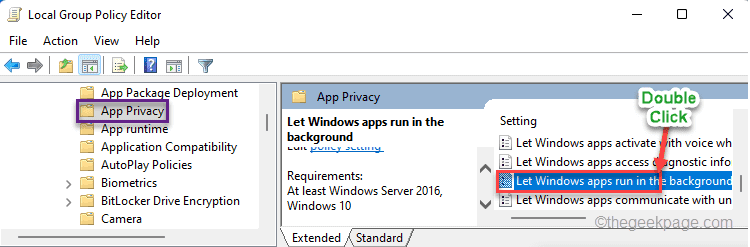
5. Klik nu op de “Ingeschakeld“.
6. Ga naar het menu 'Opties:' en selecteer de 'Forceer toestaan” optie uit de vervolgkeuzelijst.
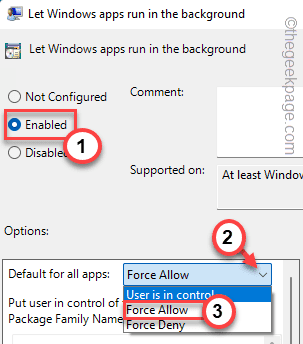
Hiermee worden alle apps op de achtergrond uitgevoerd. Maar het kan u extra middelen kosten, dus u kunt deze aanpak proberen.
7. Kies na het inschakelen van het beleid "Gebruiker heeft de controle” uit dezelfde vervolgkeuzelijst.
8. Maar plak deze keer de naam van het app-pakket in het vak.
Microsoft. YourPhone_8wekyb3d8bbwe
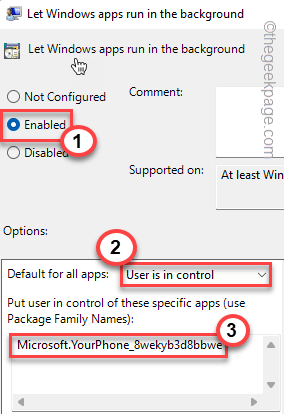
6. Tik later op "Van toepassing zijn" en "Oke” om de wijzigingen op te slaan.
Sluit daarna het venster Editor voor lokaal groepsbeleid.
Herstarten uw computer en controleer of de app Jouw telefoon correct werkt of niet.
Oplossing 2 - Gebruik de probleemoplosser voor Windows Store-apps
1. Druk eerst op de Windows-toets+R sleutels bij elkaar.
2. Vervolgens, type dit commando en druk op Binnenkomen.
ms-instellingen: probleemoplosser
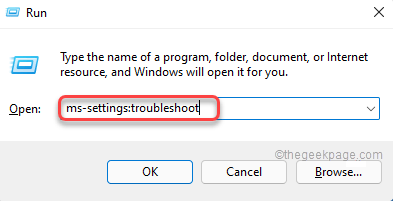
3. Tik vervolgens op de "Andere probleemoplossers“.
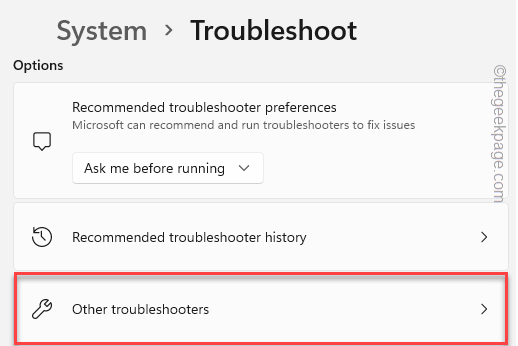
4. Scroll naar beneden door het venster, tik op "Loop" in de 'Windows Store-apps' sectie.
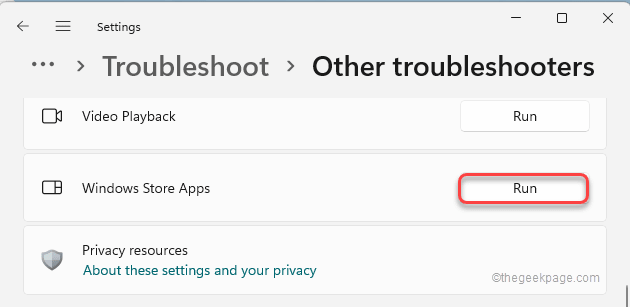
Volg de instructies op het scherm om problemen met de app op te lossen. Controleer daarna of dit werkt.
Fix 3 - Repareer / reset de app Jouw telefoon
De beste manier om het probleem met de app op te lossen, is door de app Jouw telefoon opnieuw in te stellen.
1. Open eerst het venster Instellingen.
2. Tik vervolgens op de "Apps" aan de linkerzijde.
3. Klik daarna op de “Apps en functies“.
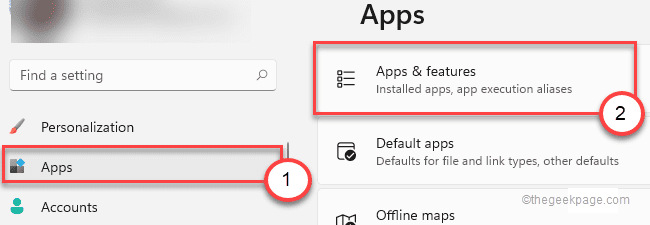
4. Scroll aan de rechterkant naar beneden om de "Jouw telefoon” app.
5. Tik vervolgens op "Geavanceerde mogelijkheden“.
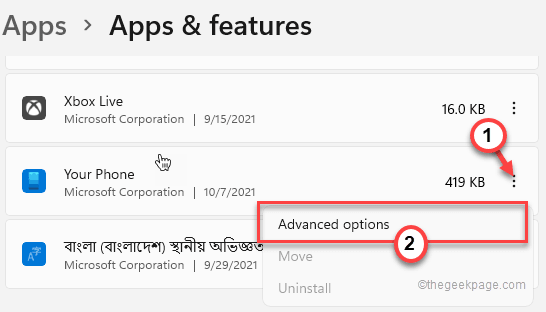
6. Scroll daarna naar beneden om het gedeelte 'Reset' te vinden.
7. Tik vervolgens op "Reparatie” om de app op uw systeem te repareren.
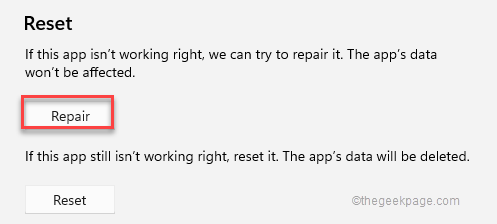
Minimaliseer de instellingen en controleer de app Jouw telefoon.
8. Als dat nog steeds niet werkt, scrolt u naar beneden en tikt u op "Resetten“.
9. Tik vervolgens op "Resetten” om de app Uw telefoon opnieuw in te stellen.
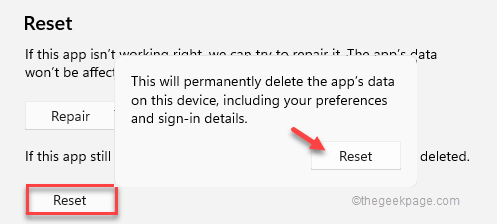
Sluit na het resetten van de app het venster Instellingen.
Mogelijk moet u zich met uw inloggegevens aanmelden bij de app Jouw telefoon.
Fix 4 - De app Your Phone verwijderen en opnieuw koppelen
U kunt uw telefoon ontkoppelen en koppelen om dit probleem op te lossen.
Stappen om uw apparaat te verwijderen
1. Open eerst de Jouw telefoon-app, als deze nog niet is geopend.
2. Klik vervolgens op de tandwiel icoon op het linkerdeelvenster.
3. Tik vervolgens op "Mijn apparaten” op het nieuwe tabblad.

Hier ziet u uw apparaat.
4. Tik nu op de drie stip in het apparaat en tik op "Verwijderen” om uw apparaat van uw computer te verwijderen.
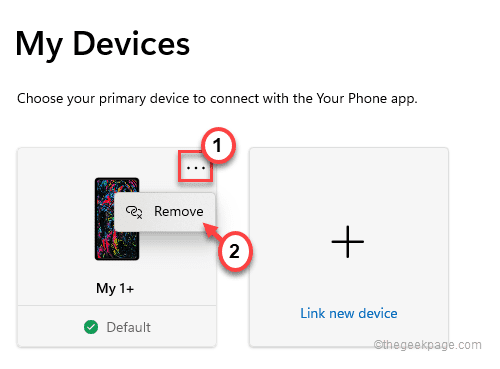
5. U wordt gewaarschuwd met een prompt.
6. Vink gewoon het vakje aan "Ik begrijp dat het verwijderen van dit apparaat betekent dat ik de Jouw telefoon-app op deze pc reset“.
7. Tik op "Ja, verwijderen” om het apparaat te verwijderen.

8. Start nu de Your Phone Companion-app.
9. Tik op de tandwielvormig pictogram in de linkerbovenhoek.
10. Klik vervolgens op de "Gekoppelde computers>“.
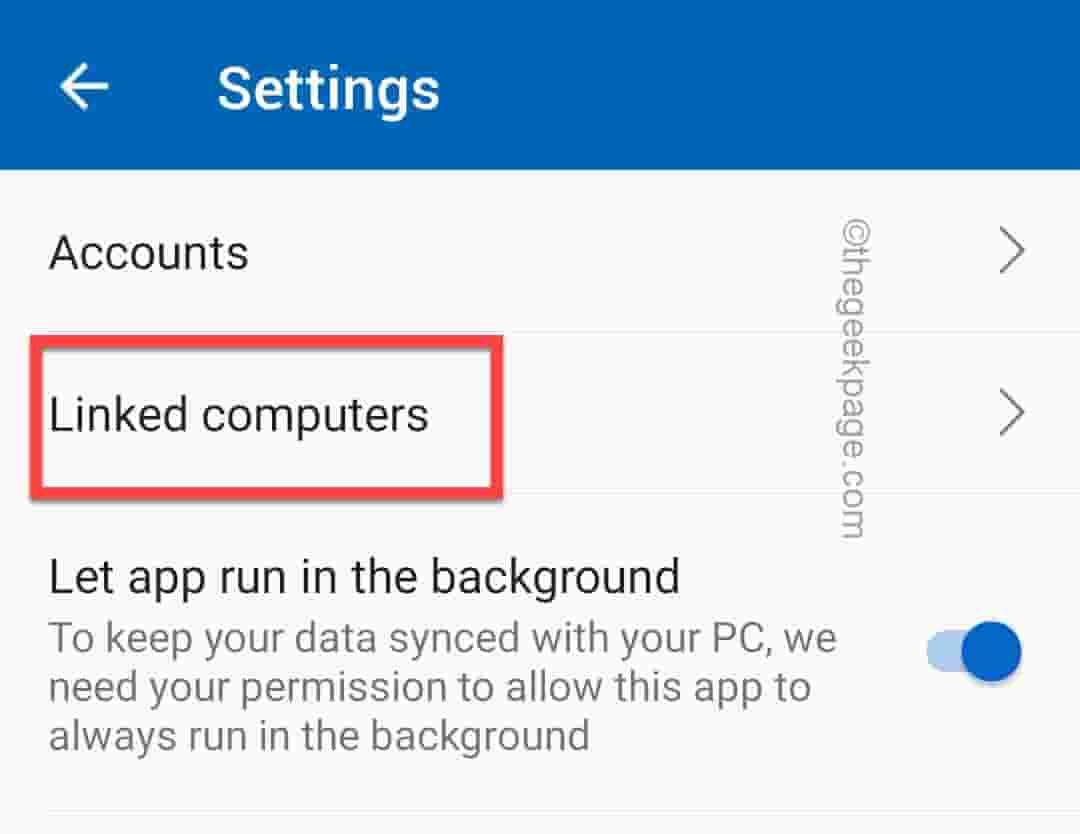
11. Klik nu op de computer die u wilt verwijderen.
12. Tik op de drie-punt menu en klik op "Dit apparaat verwijderen“.
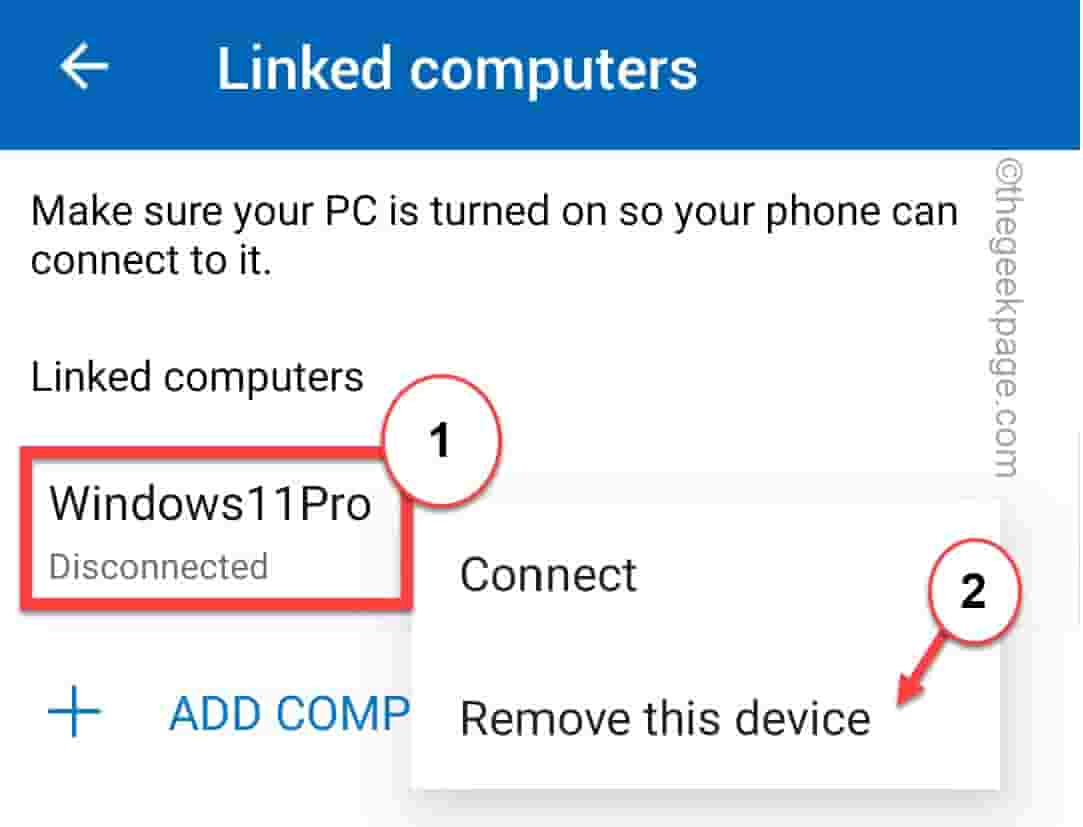
Uw Phone Companion-app keert terug naar het standaardscherm op uw apparaat.
Stappen om de begeleidende app Uw telefoon opnieuw te koppelen
Uw telefoon-app op uw computer moet terugkeren naar de standaardstatus.
1. Tik nu op “Begin’ op de voorpagina.
2. U moet automatisch zijn aangemeld met uw Microsoft-account.
3. Verder, rekening de "Ik heb de Your Phone Companion – Link to Windows-app gelezenj”.
4. Tik vervolgens op de "Koppelen met QR-code“.
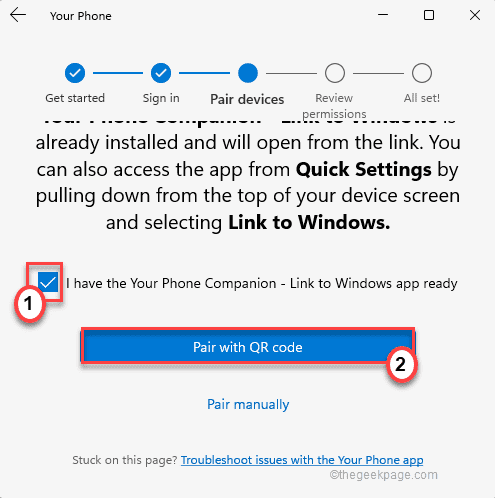
Er wordt een QR-code weergegeven samen met uw Microsoft-account.
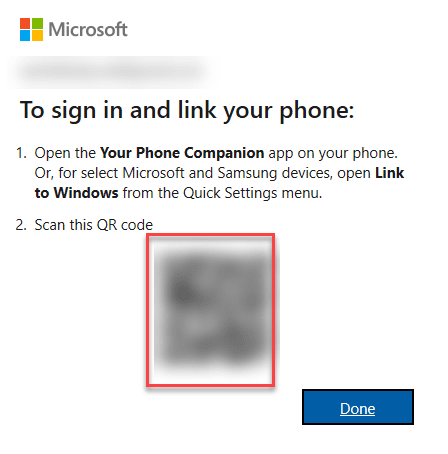
5. Start de Your Phone Companion-app op uw smartphone/tablet.
6. Tik vervolgens op "Begin“.
7. Tik vervolgens op de "Koppel je telefoon en pc“.

Dit opent je camera. Scan de QR-code met je telefoon.
Het verbindt uw apparaat met de Jouw telefoon-app in Windows. Je probleem zou opgelost moeten zijn.
Fix 5 - Reset uw telefooncache
Zorg ervoor dat je de cache van Jouw telefoon op je Android hebt gereset.
1. Open de instellingen op uw Andriod/iOS-apparaat.
2. Navigeer vervolgens op deze manier -
App-lijst > Geïnstalleerde apps
3. Scroll hier naar beneden om de "Uw telefoon metgezel” app. Tik er gewoon op om het te openen.
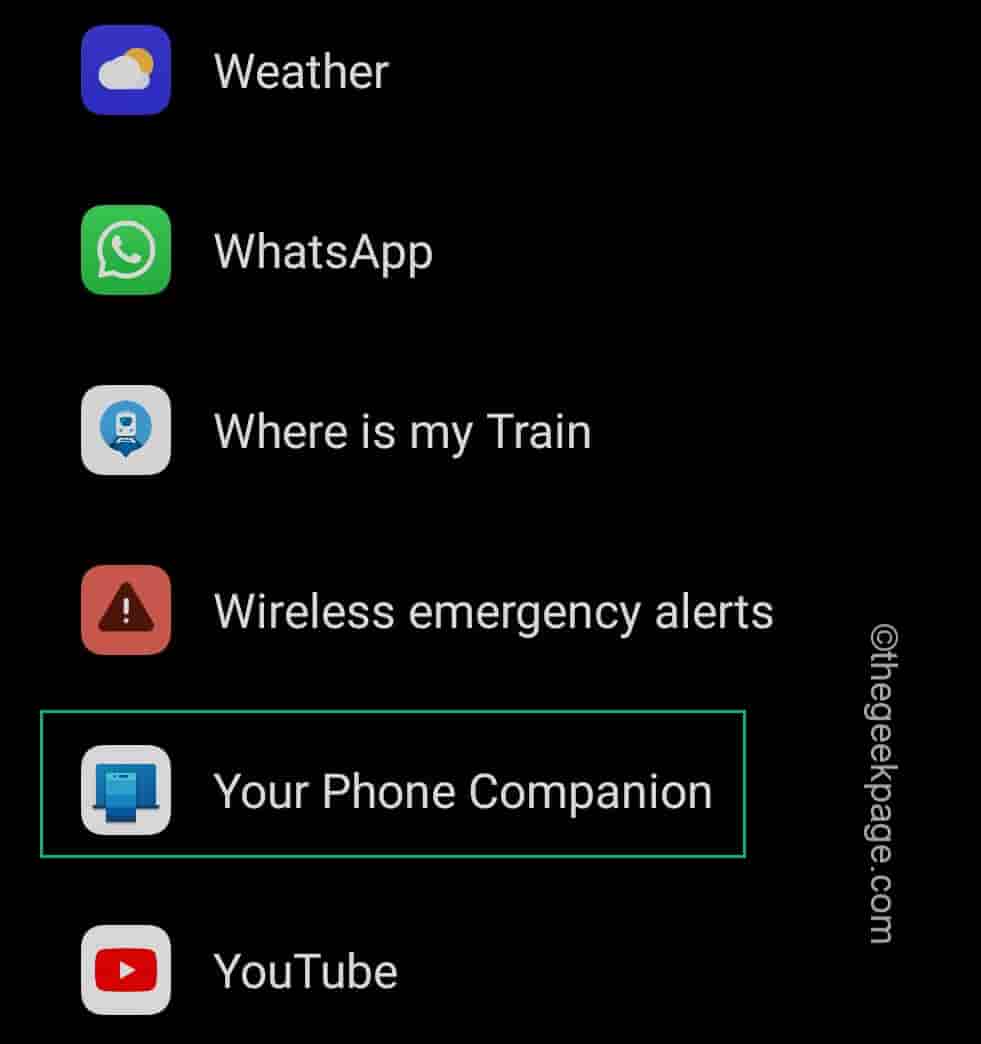
4. Tik verder op “Geforceerd stoppen” om de app geforceerd te stoppen.
5. Tik na het geforceerd stoppen van de app op "Opslaggebruik“.
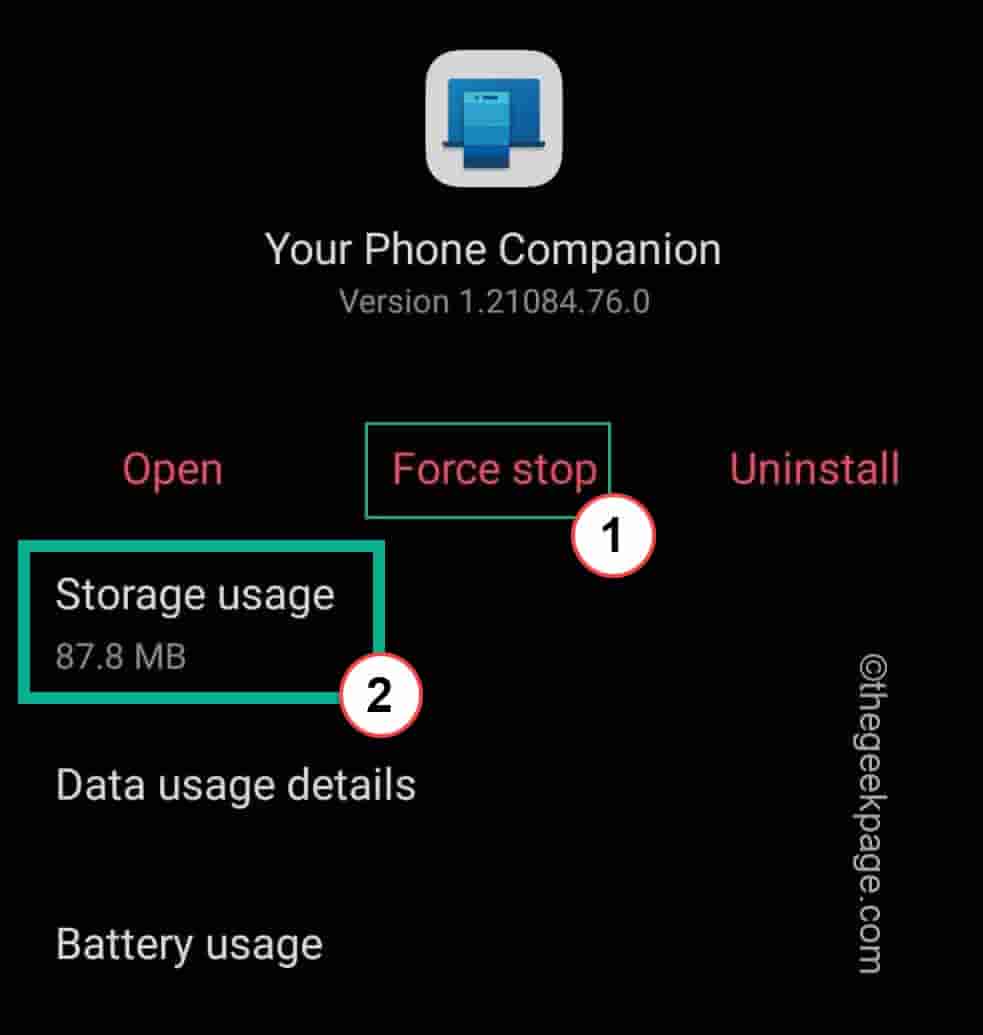
6. Klik nu op “Verwijder gegevens” om de opgeslagen cache te verwijderen.
7. Tik ten slotte op "Cache wissen” om de app-gegevens op uw systeem te legen.
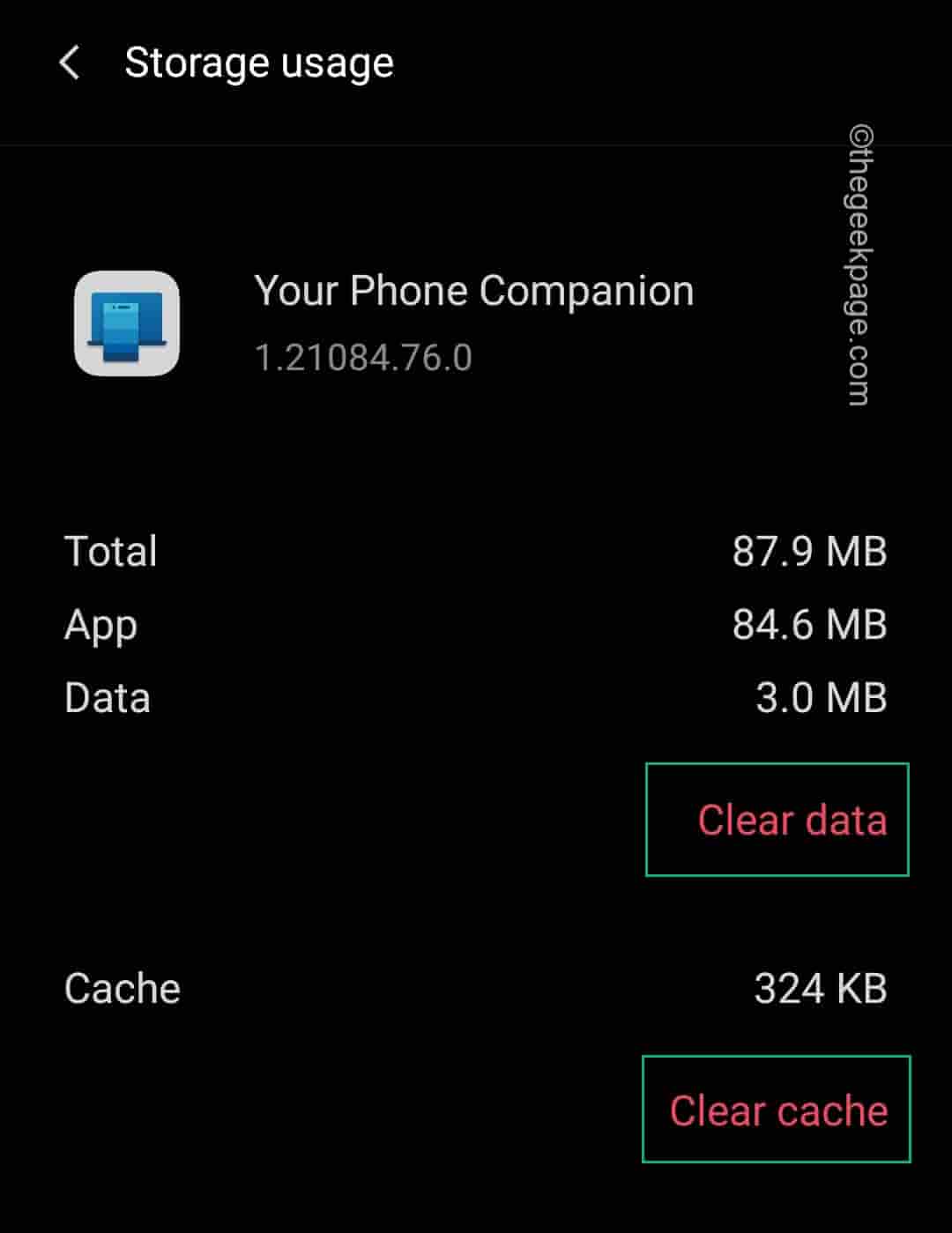
Open daarna de begeleidende app Jouw telefoon op je mobiel en koppel deze opnieuw met je computer volgens de stappen die we hebben genoemd in Fix 4.
Dit zou het probleem moeten oplossen.
Fix 6 - Verwijder de app Uw telefoon en installeer deze opnieuw
U moet de bestaande Your Phone-app verwijderen met een PowerShell-opdracht en deze opnieuw installeren vanuit Store.
1. Druk eerst op de Windows-toets en typ "powershell“.
2. Klik vervolgens met de rechtermuisknop op de "Windows PowerShell” en tik op “Als administrator uitvoeren” om toegang te krijgen tot de terminal met beheerdersrechten.

3. Wanneer de terminal verschijnt, type of kopiëren plakken deze code erin en druk op Binnenkomen.
Get-AppxPackage Microsoft. JouwTelefoon -AlleGebruikers | AppxPackage verwijderen
Uw telefoon-app wordt van uw systeem verwijderd.
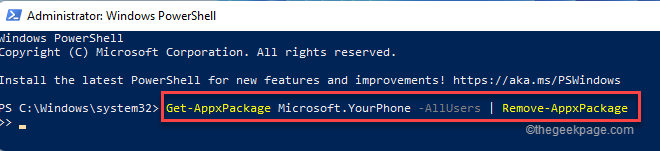
Als u klaar bent, sluit u de PowerShell-terminal.
4. Open de winkel op uw computer.
5. Zoek vervolgens naar de "Jouw telefoon”-app in het zoekvak.
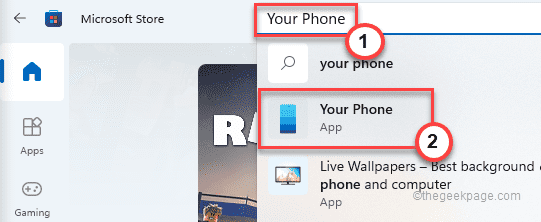
6. Tik nu op “Installeren” om het op uw systeem te installeren.
Nadat u het hebt geïnstalleerd, opent u Uw telefoon en verbindt u uw telefoon er opnieuw mee.
Dit zou je probleem met de app Jouw telefoon moeten oplossen.


